
时间:2020-08-24 01:16:39 来源:www.win10xitong.com 作者:win10
我们在操作电脑系统的过程中可能就会遇到win10无线网络连接步骤的问题,说真的,可能一些系统高手在遇到win10无线网络连接步骤的时候都不知道怎么弄。要是你想自己学习一下解决win10无线网络连接步骤的方法,只需要一步一步的这样操作:1、右键左下角的开始菜单,在弹出的菜单中选择设置;2、在弹出的设置窗口中,点击网络和Internet图标就能够轻松的解决了,下面就是处理win10无线网络连接步骤问题的具体的操作措施。
win10无线网络连接步骤:
1、右键左下角的开始菜单,在弹出的菜单中选择设置;
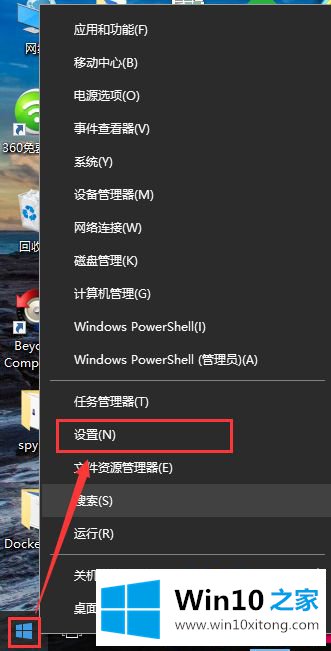
2、在弹出的设置窗口中,点击网络和Internet图标;
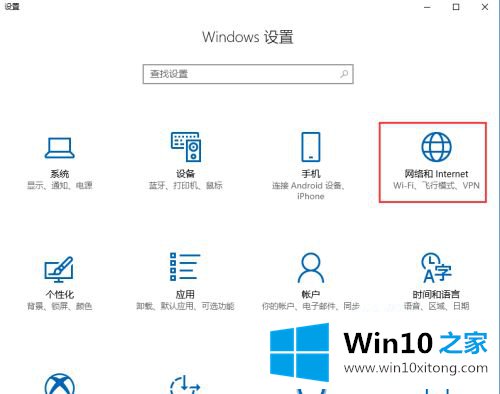
3、跳转网路状态页面;
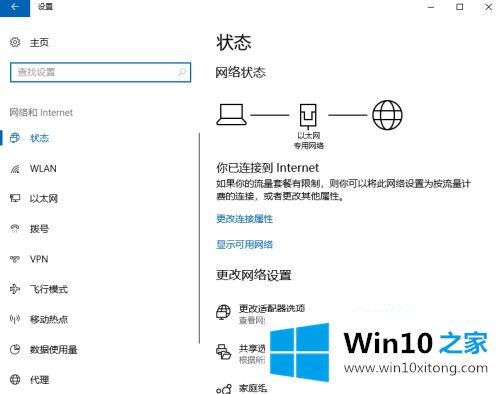
4、点击左侧的WLAN选项,右侧界面切换的WLAN配置页面;
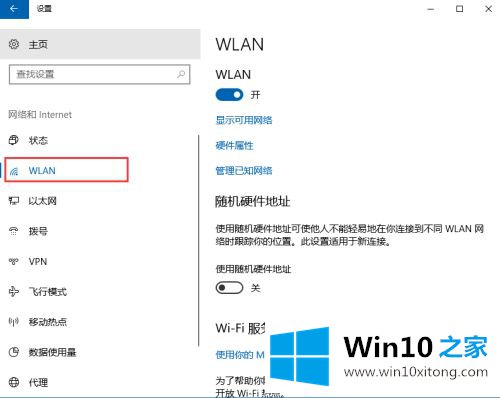
5、点击显示可用网络;
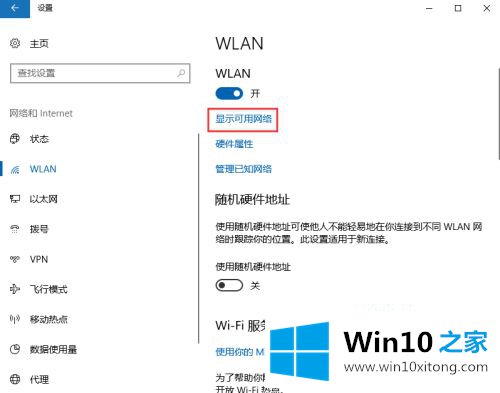
6、点击显示可用网络后,会弹出所有可以检测到的wifi信息;
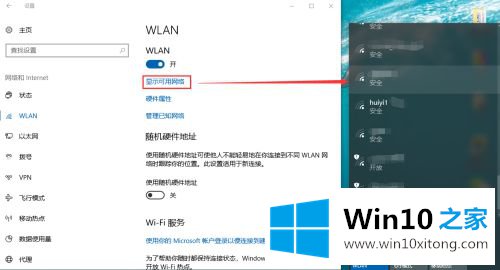
7、此处可以选择你要连接的wifi,输入正确的wifi密码,点击下一步,保存成功后即可访问网页。

上述就是win10无线网络连接步骤,还不知道如何连接无线网络的可以参考上面的方法来连接,这样就可以使用wifi无线网络来进行上网了。
上面的内容就是和大家说的win10无线网络连接步骤的操作措施,真心希望能够帮助大家,祝大家生活愉快。